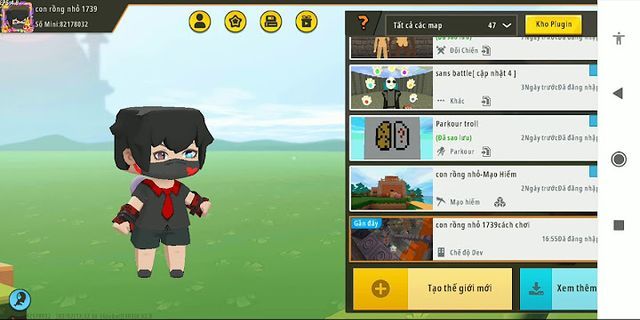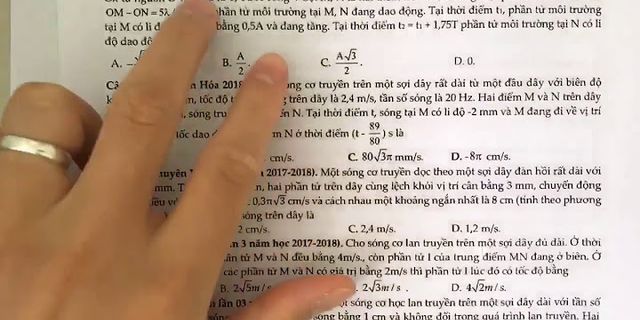Hiện nay tính năng chụp cuộn màn hình toàn bộ trang web trên iPhone mới chỉ khả dụng đối với trình duyệt Safari của iPhone và ảnh chụp được sẽ được lưu dưới dạng file PDF. Hướng dẫn cách chụp cuộn màn hình toàn bộ trang webBước 1: Trước tiên trên điện thoại iPhone của bạn, các bạn hãy truy cập vào Safari > truy cập vào trang web mà bạn muốn chụp màn hình. Bước 2: Thực hiện thao tác chụp màn hình như thông thường theo 2 cách: - Sử dụng tổ hợp phím nguồn + tăng âm lượng ( Nếu bạn đang sử dụng từ iPhone X trở lên). Sử dụng tổ hợp phím nguồn + nút Home (Nếu bạn đang sử dụng từ iPhone 8 Plus trở xuống)
- Sử dụng “nút Home ảo” (Assistive Touch)
Bước 3: Sau khi chụp màn hình xong, trên màn hình iPhone của bạn sẽ hiện ra bản xem trước của ảnh màn hình trang web vừa chụp > bạn hãy chọn vào nó để hiển thị tùy chọn đánh dấu và chia sẻ ảnh chụp màn hình. Bước 4: Kế đến bạn sẽ thấy 2 tab hiển thị tùy chọn trên cùng của màn hình là: Màn hình và Toàn trang. Tại đây, bạn hãy nhấn chọn Toàn trang để có một bản xem trước của toàn bộ trang web ở khung bên phải màn hình. Bước 5: Cuối cùng, để lưu ảnh chụp toàn màn hình trang web hãy nhấn vào biểu tượng chia sẻ ở góc trên cùng bên phải màn hình > chọn Lưu vào Tệp. Bước 6: Hãy chọn vị trí lưu trên iCloud Drive hoặc Trên iPhone. Ở đây mình chọn Trên Phone > nhấn Lưu để hoàn tất. Để xem được ảnh chụp màn hình vừa lưu, bạn hãy truy cập ứng dụng Tệp trên iPhone. Nhấn vào ảnh để xem bản đầy đủ. Nếu bạn muốn chỉnh sửa, hãy nhấn vào biểu tượng hình bút ở góc trên bên phải màn hình. Thật đơn giản phải không nào! Hy vọng với những chia sẻ trên đây có thể giúp bạn có thêm được cách để chụp toàn bộ trang web trên iPhone. Nếu thấy bài viết hay, hãy like, share để ủng hộ cho team Thủ thuật của FPT Shop nhé! Bạn có thể chụp ảnh màn hình, giống như hình ảnh xuất hiện hoặc ghi lại các hoạt động trên màn hình, để chia sẻ với những người khác hoặc sử dụng trong các tài liệu. Thực hiện một trong các tác vụ sau: Trên iPhone có Face ID: Nhấn và sau đó thả đồng thời nút sườn và nút tăng âm lượng. Trên iPhone có nút Home: Nhấn và sau đó thả đồng thời nút Home và nút sườn hoặc nút Nguồn (tùy thuộc vào kiểu máy của bạn).
Chạm vào ảnh chụp màn hình ở góc phía dưới bên trái, sau đó chạm vào Xong. Chọn Lưu vào Ảnh, Lưu vào Tệp hoặc Xóa ảnh màn hình. Nếu bạn chọn Lưu vào Ảnh thì bạn có thể xem ảnh đó trong album Ảnh màn hình của ứng dụng Ảnh hoặc trong album Tất cả ảnh nếu Ảnh iCloud được bật trong Cài đặt > Ảnh.
Bạn có thể chụp ảnh màn hình toàn trang, cuộn của một trang web, tài liệu hoặc email vượt quá chiều dài của màn hình iPhone, sau đó lưu ảnh màn hình dưới dạng PDF. Thực hiện một trong các tác vụ sau: Trên iPhone có Face ID: Nhấn và sau đó thả đồng thời nút sườn và nút tăng âm lượng. Trên iPhone có nút Home: Nhấn và sau đó thả đồng thời nút Home và nút sườn hoặc nút Nguồn (tùy thuộc vào kiểu máy của bạn).
Chạm vào ảnh chụp màn hình ở góc phía dưới bên trái, sau đó chạm vào Toàn trang. Thực hiện bất kỳ tác vụ nào sau đây: Lưu ảnh màn hình: Chạm vào Xong, chọn Lưu PDF vào Tệp, chọn một vị trí, sau đó chạm vào Lưu. Chia sẻ ảnh màn hình: Chạm vào , chọn một tùy chọn chia sẻ (ví dụ như AirDrop, Tin nhắn hoặc Mail), nhập bất kỳ thông tin bắt buộc nào khác, sau đó gửi PDF.
Bạn có thể tạo bản ghi màn hình và ghi lại âm thanh trên iPhone của bạn. Đi tới Cài đặt > Trung tâm điều khiển, sau đó chạm vào bên cạnh Ghi màn hình.Mở Trung tâm điều khiển, chạm vào , sau đó đợi đếm ngược 3 giây. Để dừng ghi, mở Trung tâm điều khiển, chạm vào nút hoặc thanh trạng thái màu đỏ ở đầu màn hình, sau đó chạm vào Dừng.
Truy cập Ảnh , sau đó chọn bản ghi màn hình của bạn.
Page 2 Bạn có thể chụp ảnh màn hình, giống như hình ảnh xuất hiện hoặc ghi lại các hoạt động trên màn hình, để chia sẻ với những người khác hoặc sử dụng trong các tài liệu. Thực hiện một trong các tác vụ sau: Trên iPhone có Face ID: Nhấn và sau đó thả đồng thời nút sườn và nút tăng âm lượng. Trên iPhone có nút Home: Nhấn và sau đó thả đồng thời nút Home và nút sườn hoặc nút Nguồn (tùy thuộc vào kiểu máy của bạn).
Chạm vào ảnh chụp màn hình ở góc phía dưới bên trái, sau đó chạm vào Xong. Chọn Lưu vào Ảnh, Lưu vào Tệp hoặc Xóa ảnh màn hình. Nếu bạn chọn Lưu vào Ảnh thì bạn có thể xem ảnh đó trong album Ảnh màn hình của ứng dụng Ảnh hoặc trong album Tất cả ảnh nếu Ảnh iCloud được bật trong Cài đặt > Ảnh.
Bạn có thể chụp ảnh màn hình toàn trang, cuộn của một trang web, tài liệu hoặc email vượt quá chiều dài của màn hình iPhone, sau đó lưu ảnh màn hình dưới dạng PDF. Thực hiện một trong các tác vụ sau: Trên iPhone có Face ID: Nhấn và sau đó thả đồng thời nút sườn và nút tăng âm lượng. Trên iPhone có nút Home: Nhấn và sau đó thả đồng thời nút Home và nút sườn hoặc nút Nguồn (tùy thuộc vào kiểu máy của bạn).
Chạm vào ảnh chụp màn hình ở góc phía dưới bên trái, sau đó chạm vào Toàn trang. Thực hiện bất kỳ tác vụ nào sau đây: Lưu ảnh màn hình: Chạm vào Xong, chọn Lưu PDF vào Tệp, chọn một vị trí, sau đó chạm vào Lưu. Chia sẻ ảnh màn hình: Chạm vào , chọn một tùy chọn chia sẻ (ví dụ như AirDrop, Tin nhắn hoặc Mail), nhập bất kỳ thông tin bắt buộc nào khác, sau đó gửi PDF.
Bạn có thể tạo bản ghi màn hình và ghi lại âm thanh trên iPhone của bạn. Đi tới Cài đặt > Trung tâm điều khiển, sau đó chạm vào bên cạnh Ghi màn hình.Mở Trung tâm điều khiển, chạm vào , sau đó đợi đếm ngược 3 giây. Để dừng ghi, mở Trung tâm điều khiển, chạm vào nút hoặc thanh trạng thái màu đỏ ở đầu màn hình, sau đó chạm vào Dừng.
Truy cập Ảnh , sau đó chọn bản ghi màn hình của bạn.
Page 3 Bạn có thể chụp ảnh màn hình, giống như hình ảnh xuất hiện hoặc ghi lại các hoạt động trên màn hình, để chia sẻ với những người khác hoặc sử dụng trong các tài liệu. Thực hiện một trong các tác vụ sau: Trên iPhone có Face ID: Nhấn và sau đó thả đồng thời nút sườn và nút tăng âm lượng. Trên iPhone có nút Home: Nhấn và sau đó thả đồng thời nút Home và nút sườn hoặc nút Nguồn (tùy thuộc vào kiểu máy của bạn).
Chạm vào ảnh chụp màn hình ở góc phía dưới bên trái, sau đó chạm vào Xong. Chọn Lưu vào Ảnh, Lưu vào Tệp hoặc Xóa ảnh màn hình. Nếu bạn chọn Lưu vào Ảnh thì bạn có thể xem ảnh đó trong album Ảnh màn hình của ứng dụng Ảnh hoặc trong album Tất cả ảnh nếu Ảnh iCloud được bật trong Cài đặt > Ảnh.
Bạn có thể chụp ảnh màn hình toàn trang, cuộn của một trang web, tài liệu hoặc email vượt quá chiều dài của màn hình iPhone. Ảnh màn hình được lưu dưới dạng PDF. Thực hiện một trong các tác vụ sau: Trên iPhone có Face ID: Nhấn và sau đó thả đồng thời nút sườn và nút tăng âm lượng. Trên iPhone có nút Home: Nhấn và sau đó thả đồng thời nút Home và nút sườn hoặc nút Nguồn (tùy thuộc vào kiểu máy của bạn).
Chạm vào ảnh chụp màn hình ở góc phía dưới bên trái, sau đó chạm vào Toàn trang. Thực hiện bất kỳ tác vụ nào sau đây: Lưu ảnh màn hình: Chạm vào Xong, chọn Lưu PDF vào Tệp, chọn một vị trí, sau đó chạm vào Lưu. Chia sẻ ảnh màn hình: Chạm vào , chọn một tùy chọn chia sẻ (ví dụ như AirDrop, Tin nhắn hoặc Mail), nhập bất kỳ thông tin bắt buộc nào khác, sau đó gửi PDF.
Bạn có thể tạo bản ghi màn hình và ghi lại âm thanh trên iPhone của bạn. Đi tới Cài đặt > Trung tâm điều khiển, sau đó chạm vào bên cạnh Ghi màn hình.Mở Trung tâm điều khiển, chạm vào , sau đó đợi đếm ngược 3 giây. Để dừng ghi, mở Trung tâm điều khiển, chạm vào nút hoặc thanh trạng thái màu đỏ ở đầu màn hình, sau đó chạm vào Dừng.
Truy cập Ảnh , sau đó chọn bản ghi màn hình của bạn.
Page 4 Bạn có thể chụp ảnh màn hình, giống như hình ảnh xuất hiện hoặc ghi lại các hoạt động trên màn hình, để chia sẻ với những người khác hoặc sử dụng trong các tài liệu. Thực hiện một trong các tác vụ sau: Trên iPhone có Face ID: Nhấn và sau đó thả đồng thời nút sườn và nút tăng âm lượng. Trên iPhone có nút Home: Nhấn và sau đó thả đồng thời nút Home và nút sườn hoặc nút Nguồn (tùy thuộc vào kiểu máy của bạn).
Chạm vào ảnh chụp màn hình ở góc phía dưới bên trái, sau đó chạm vào Xong. Chọn Lưu vào Ảnh hoặc Xóa ảnh màn hình. Nếu bạn lưu ảnh chụp màn hình, bạn có thể xem ảnh đó trong album Ảnh chụp màn hình của ứng dụng Ảnh hoặc trong album Tất cả ảnh nếu Ảnh iCloud đã được bật trong Cài đặt > Ảnh.
Mẹo: Để tạo nhanh tệp PDF của một trang web, tài liệu hoặc email, hãy chụp ảnh màn hình, chạm vào hình thu nhỏ, sau đó chạm vào Toàn trang. Bạn có thể tạo bản ghi màn hình và ghi lại âm thanh trên iPhone của bạn. Đi tới Cài đặt > Trung tâm điều khiển > Tùy chỉnh điều khiển, sau đó chạm vào bên cạnh Ghi màn hình.Mở Trung tâm điều khiển, chạm vào , sau đó đợi đếm ngược 3 giây. Để dừng ghi, mở Trung tâm điều khiển, chạm vào nút hoặc thanh trạng thái màu đỏ ở đầu màn hình, sau đó chạm vào Dừng.
Truy cập Ảnh , sau đó chọn bản ghi màn hình của bạn.
Page 5 - Chào mừng
- Tính năng mới trong iOS 12
-
-
-
-
-
- Sử dụng iPhone với các thiết bị khác
- Quyền riêng tư và bảo mật
- Khởi động lại, cập nhật, đặt lại và khôi phục
-
- An toàn, sử dụng và hỗ trợ
- Bản quyền
Bạn có thể chụp ảnh màn hình, giống như hình ảnh xuất hiện, để chia sẻ với những người khác hoặc sử dụng trong các tài liệu. Thực hiện một trong các tác vụ sau: Chạm vào ảnh chụp màn hình ở góc phía dưới bên trái, sau đó chạm vào Xong. Chọn Lưu vào Ảnh hoặc Xóa ảnh màn hình. Nếu bạn lưu ảnh chụp màn hình, bạn có thể xem ảnh đó trong album Ảnh chụp màn hình của ứng dụng Ảnh hoặc trong album Tất cả ảnh nếu Ảnh iCloud đã được bật trong Cài đặt > Ảnh.
Có ích? Cảm ơn phản hồi của bạn.
|